相信很多朋友给孩子打印过试卷,有时候老师发来的试卷照片本身拍摄光线不足,造成在打印时就会出现很多“发黑”的部分,甚至一大片发黑,既影响美观又看不清文字。是不是很苦恼呢?
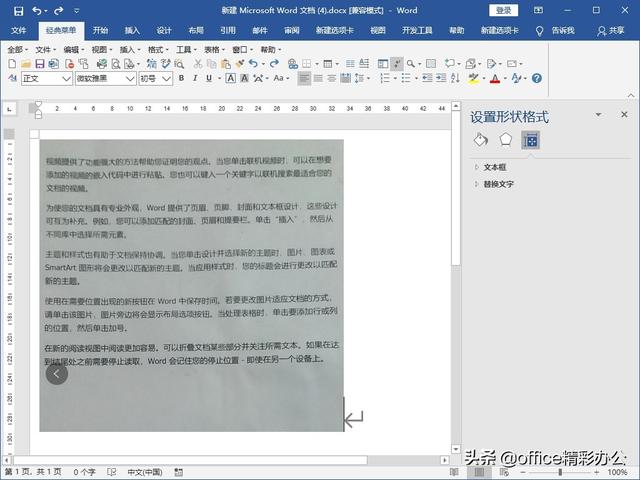
别急,我们用了Word这招,“发黑”部分会立刻消失,一点儿也不影响打印效果,一起来看吧!
❶ 打开word,新建一个空白文档,并设置页面边距均为0,这样在打印出来时,试卷可以铺满整个张纸,视觉效果会好很多。
依次点击【布局】→【页边距】→【自定义页边距】,将上下左右四个边距均设为0,有可能word会提示超出打印区域之外,我们点击【忽略】就行。
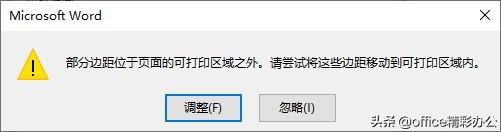
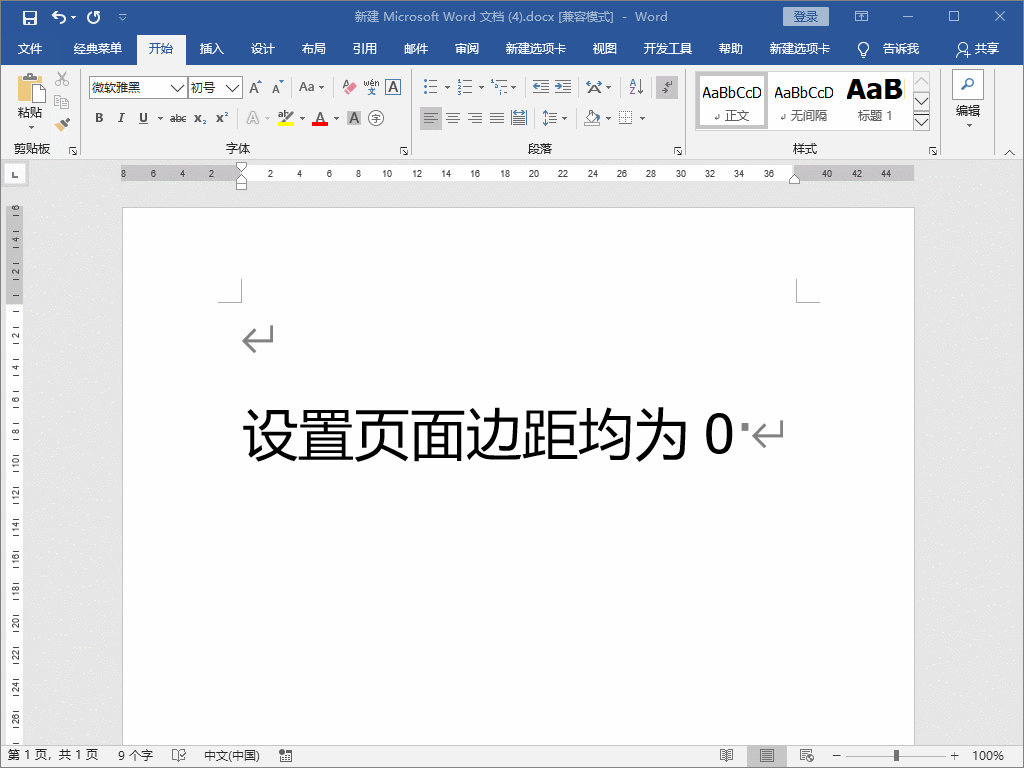
❷ 点击【插入】→【图片】,将之前拍摄的试卷照片插入到文档中,此时要是直接打印,由于拍摄的光线不足,一般都会出现“发黑”现象,如下图所示。
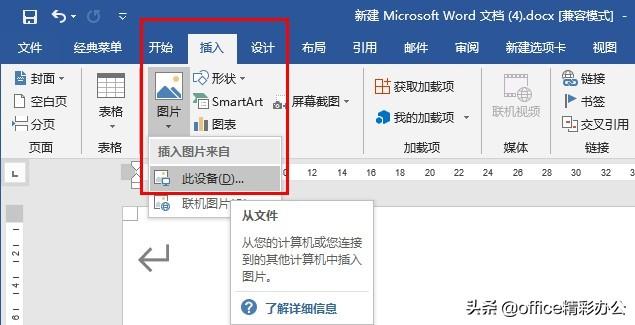

❸ 右键点击图片,在弹出的菜单中选择【设置图片格式】,在右侧图片面板中,点击【图片】→【图片校正】,将对比度改为100%,图片立刻就变亮了。
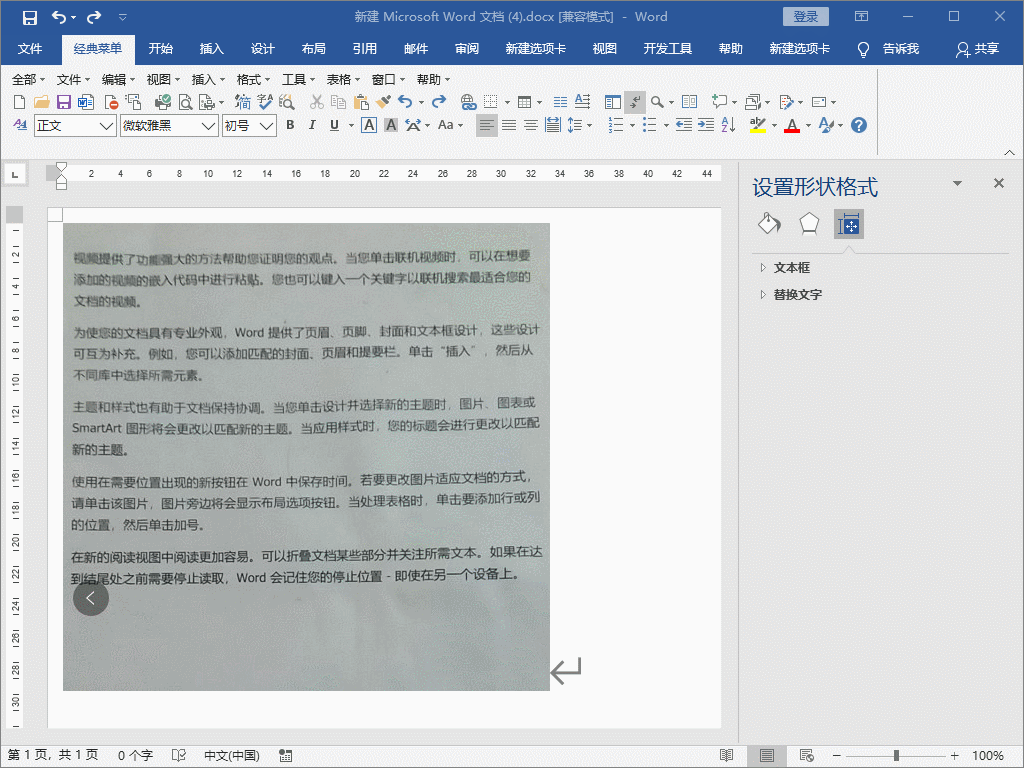
图片的对比度可以根据自己的实际需求适当调整,目的就是不让打印出来的试卷发黑就可以了。
如果你经常需要拍摄打印孩子的试卷、文档等,不妨试试这个方法,非常棒的。
怎么样?很简单吧,赶快去试试!
本文由Office精彩办公原创,欢迎关注,和你一起长知识!




















 7076
7076











 被折叠的 条评论
为什么被折叠?
被折叠的 条评论
为什么被折叠?








